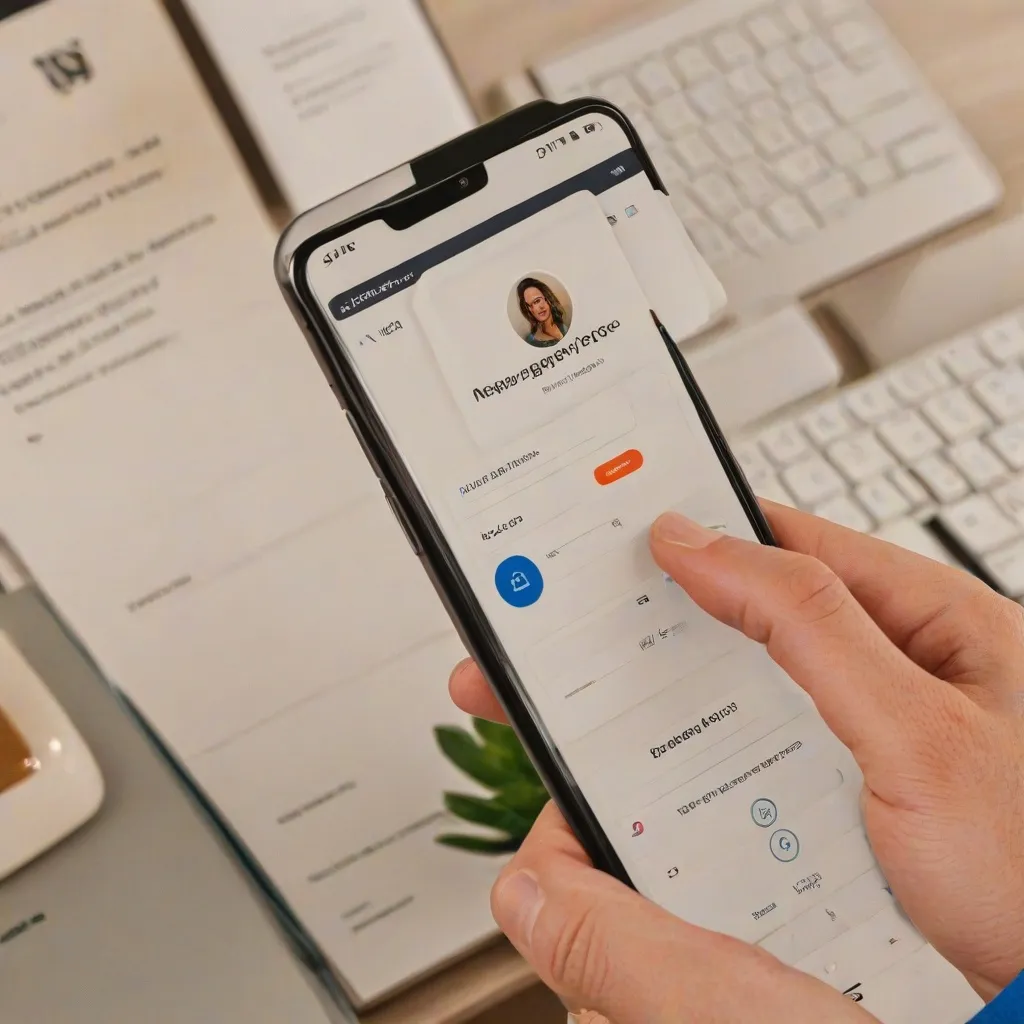Messenger to jedna z najpopularniejszych aplikacji do komunikacji na świecie. Korzystając z niej, możemy szybko i wygodnie wysyłać wiadomości tekstowe, prowadzić rozmowy głosowe i wideorozmowy oraz dzielić się multimediami. W niniejszym artykule przedstawimy szczegółowy przewodnik krok po kroku, jak założyć konto na Messengerze, zarówno z kontem Facebook, jak i bez niego. Warto podkreślić, że korzystanie z Messengera przynosi wiele korzyści, takich jak łatwy kontakt z bliskimi, a także możliwość uczestniczenia w grupowych rozmowach.
Wymagania wstępne do rejestracji na Messengerze
Aby zarejestrować się na Messengerze, musisz spełnić kilka podstawowych wymagań. Przede wszystkim, jeśli posiadasz już konto na Facebooku, proces rejestracji będzie znacznie prostszy. Alternatywnie, możesz zarejestrować się za pomocą numeru telefonu. Techniczne wymagania obejmują posiadanie urządzenia z systemem operacyjnym Android lub iOS. Ważne jest, aby aplikacja Messenger była zaktualizowana do najnowszej wersji, co zapewni pełną funkcjonalność i bezpieczeństwo. Pamiętaj również o stabilnym połączeniu internetowym, które jest niezbędne do pobrania aplikacji i przeprowadzenia rejestracji.
Rejestracja na Messengerze z kontem Facebook
Jeśli posiadasz konto na Facebooku, rejestracja na Messengerze jest bardzo prosta. Najpierw pobierz aplikację Messenger z Google Play lub App Store. Po zainstalowaniu aplikacji otwórz ją i wybierz opcję „Zaloguj przez Facebook”. Aplikacja automatycznie połączy się z Twoim kontem Facebook i przeniesie wszystkie niezbędne informacje. Następnie zostaniesz poproszony o dokonanie podstawowej konfiguracji, takiej jak ustawienie zdjęcia profilowego oraz wprowadzenie kilku dodatkowych danych osobowych. Na koniec, możesz dostosować ustawienia prywatności i powiadomień, aby dopasować aplikację do swoich preferencji.
Rejestracja na Messengerze bez konta Facebook
Jeśli nie chcesz korzystać z konta Facebook, możesz zarejestrować się na Messengerze za pomocą numeru telefonu. Po pobraniu i zainstalowaniu aplikacji, otwórz ją i wybierz opcję „Nie mam konta na Facebooku”. Wprowadź swój numer telefonu i poczekaj na SMS z kodem weryfikacyjnym. Po otrzymaniu kodu, wpisz go w odpowiednie pole w aplikacji. Następnie wprowadź swoje imię i nazwisko oraz ustaw zdjęcie profilowe. Proces rejestracji zakończy się konfiguracją podstawowych ustawień prywatności i powiadomień. Teraz możesz korzystać z Messengera bez konieczności posiadania konta na Facebooku.
Konfiguracja i personalizacja konta Messenger
Po zakończeniu rejestracji, warto poświęcić chwilę na personalizację konta Messenger. Zacznij od ustawienia zdjęcia profilowego, które będzie widoczne dla Twoich znajomych. Możesz również dodać informacje osobiste, takie jak biografia czy miejsce zamieszkania. Ważnym elementem jest dostosowanie ustawień prywatności i powiadomień, aby mieć pełną kontrolę nad tym, kto może się z Tobą kontaktować i jakie powiadomienia będą się pojawiać na Twoim urządzeniu. Messenger oferuje również dodatkowe funkcje, takie jak tematy rozmów, reakcje na wiadomości oraz naklejki, które urozmaicą Twoje konwersacje.
Najczęstsze problemy z rejestracją na Messengerze i jak je rozwiązać
Podczas rejestracji na Messengerze mogą pojawić się różne problemy. Jednym z najczęstszych jest brak SMS-a weryfikacyjnego. Jeśli nie otrzymasz kodu weryfikacyjnego, upewnij się, że podany numer telefonu jest poprawny i że masz aktywne połączenie sieciowe. Innym problemem może być trudność w połączeniu konta z Facebookiem. W takim przypadku warto sprawdzić, czy dane logowania do Facebooka są poprawne. Czasem mogą wystąpić również błędy aplikacji, które można rozwiązać, reinstalując Messenger lub aktualizując system operacyjny urządzenia. W razie potrzeby, zawsze można skorzystać z pomocy technicznej dostępnej na stronach wsparcia Facebooka.
Podsumowanie i dodatkowe porady
Rejestracja na Messengerze jest procesem prostym, jednak warto pamiętać o kilku kluczowych krokach. Bez względu na to, czy korzystasz z konta Facebook, czy numeru telefonu, upewnij się, że posiadasz aktualną wersję aplikacji i stabilne połączenie internetowe. Po zakończeniu rejestracji, dostosuj ustawienia prywatności i powiadomień, aby korzystanie z Messengera było jak najbardziej komfortowe. Dodatkowo, pamiętaj o bezpieczeństwie swojego konta – używaj silnych haseł i nie udostępniaj swoich danych osobowych osobom trzecim. Messenger to świetne narzędzie do komunikacji, które z pewnością ułatwi Ci kontakt z bliskimi i znajomymi.